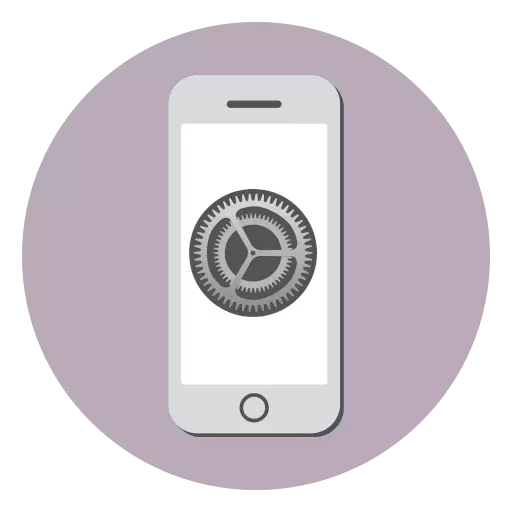
Ua ntej cov neeg siv minted tshiab yuav muaj peev xwm pib ua haujlwm nrog iPhone, nws yuav tsim nyog los qhib nws. Niaj hnub no peb yuav saib seb cov txheej txheem no tau coj li cas.
Cov txheej txheem iPhone ua kom muaj
- Qhib lub tais thiab ntxig tus neeg teb xov tooj SIM daim npav. Ua raws li iPhone - rau qhov no, tuav lub zog khawm tau ntev, nyob rau sab saum toj ntawm lub tsev lag luam (rau iPhone nqe thiab iPhone 6 thiab cov qauv laus). Yog tias koj xav qhib koj lub xov tooj smartphone yam tsis muaj SIM daim npav, hla cov kauj ruam no.
Nyeem ntxiv: Yuav ua li cas ntxig sim daim npav hauv iPhone
- Lub qhov rooj zoo siab tos txais yuav tshwm hauv lub xov tooj screen. Nyem tsev mus txuas ntxiv.
- Qhia kom meej rau cov lus sib txuas lus, thiab tom qab ntawd xaiv lub teb chaws los ntawm daim ntawv.
- Yog tias koj muaj iPhone lossis iPad uas siv iOS 11 lossis ib qho khoom tshiab ntawm lub tshuab ua haujlwm kom hla kev ua kom qhib thiab kev tso cai ntawm Apple ID. Yog tias tsis muaj lub gadget thib ob, xaiv "Txheej Txheem Phau Ntawv" khawm.
- Tom ntej no, lub kaw lus yuav thov kom txuas rau Wi-nkaus network. Xaiv lub wireless network, thiab tom qab ntawd nkag mus rau tus yuam sij ruaj ntseg. Yog tias tsis muaj peev xwm txuas rau Wi-nkaus, tsuas yog hauv qab khawm "Siv Kev Sib Txuas Lus ntawm Cell". Txawm li cas los xij, qhov no, koj yuav tsis muaj peev xwm teev thaub qab los ntawm iCloud (yog tias muaj).
- Lub iPhone ua kom lub zog yuav pib. Tos ib pliag (nyob nruab nrab ntawm ob peb feeb).
- Ua raws li lub kaw lus yuav muab rau configure kov ID (tus ID). Yog tias koj pom zoo ua tiav qhov chaw tam sim no, coj mus rhaub rau "Tom ntej" khawm. Koj tseem tuaj yeem tso cov txheej txheem no - Ua li no, xaiv "Configure kov ID tom qab."
- Teem lub password code uas feem ntau yog siv rau thaum muaj kev tso cai siv tus ID kov lossis lub ntsej muag ID tsis muaj peev xwm ua tau.
- Tom ntej no, koj yuav tsum lees txais cov xwm txheej thiab txoj haujlwm los ntawm kev xaiv khawm tsim nyog nyob rau hauv qab yog kaum ntawm lub vijtsam.
- Nyob rau hauv lub qhov rai tom ntej, koj yuav tau kev tshoov siab kom xaiv ib txoj hauv kev los teeb tsa lub iPhone thiab cov ntaub ntawv rov qab:
- Rov qab los ntawm daim qauv iCloud. Xaiv cov khoom no yog tias koj twb muaj Apple ID account, thiab tseem muaj thaub qab uas twb muaj lawm hauv huab cia;
- Rov qab los ntawm iTunes luam. Nyob ntawm no taw tes yog tias tus thaub qab yog khaws cia hauv lub computer;
- Teeb tsa ua iPhone tshiab Cov. Xaiv yog tias koj xav pib siv lub iPhone nrog daim ntawv huv (yog tias koj tsis muaj Apple ID account, nws zoo dua los sau npe rau nws);
Nyeem ntxiv: Yuav ua li cas los tsim Apple ID
- Hloov cov ntaub ntawv los ntawm Android. Yog tias koj tsiv ntawm lub cuab yeej khiav Android OS rau iPhone, tshawb xyuas cov khoom no thiab ua raws cov lus qhia ntawm cov kab ke uas yuav tso cai rau koj hloov cov ntaub ntawv feem ntau.

Txij li thaum peb muaj thaub qab tshiab hauv iCloud, peb xaiv thawj yam khoom.
- Qhia kom meej tus email chaw nyob thiab tus password los ntawm Apple ID account.
- Yog tias ob qho kev lees paub tau ua haujlwm tau ua haujlwm rau tus as khauj, koj yuav tsum tau hais cov lej kabke uas yuav mus rau lub Apple Windows (yog tias muaj). Ib qho ntxiv, koj tuaj yeem xaiv lwm txoj kev tso cai, piv txwv, siv cov lus SMS SMS - Ua li no, coj mus rhaub khawm "tsis tau txais?".
- Yog tias muaj ob peb daim ntawv theej dawb, xaiv ib qho uas yuav siv los tsim cov ntaub ntawv.
- Cov txheej txheem ntawm cov ntaub ntawv rov qab rau lub iPhone yuav pib, lub sijhawm uas yuav yog nyob ntawm cov ntaub ntawv.
- Npaj txhij, iPhone tau qhib. Koj tsuas yog yuav tsum tos qee lub sijhawm kom txog thaum lub smartphone rub tawm tag nrho cov ntawv thov los ntawm thaub qab.
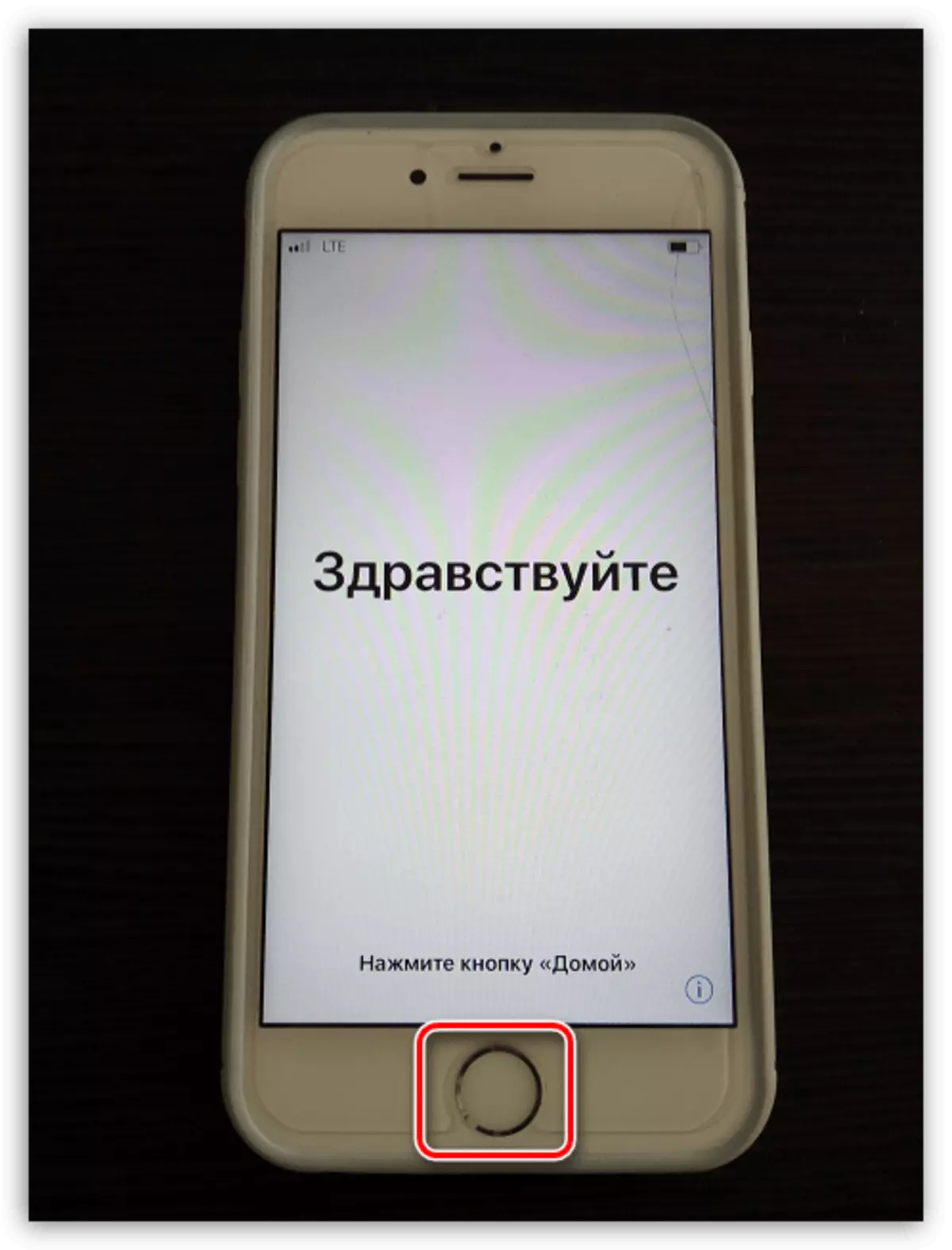
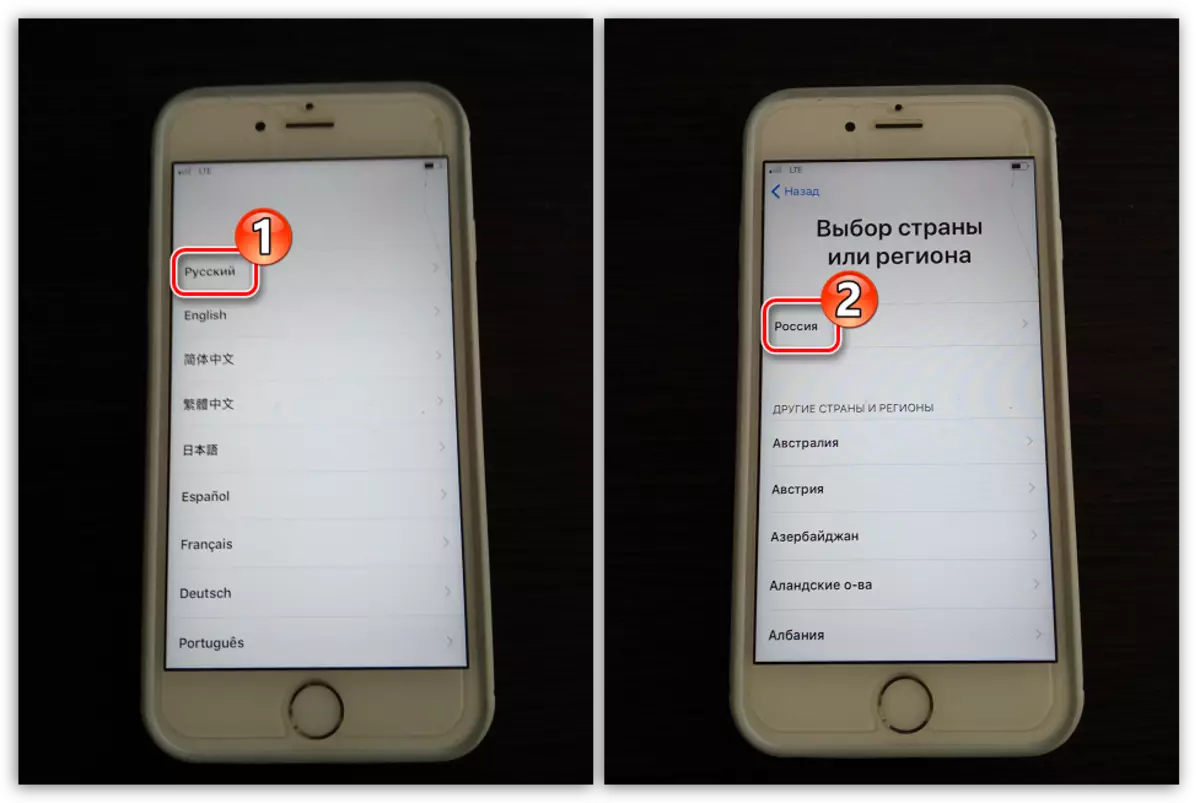
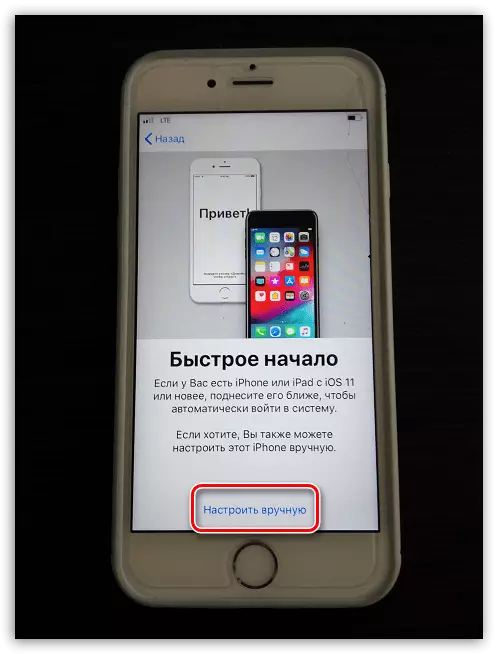



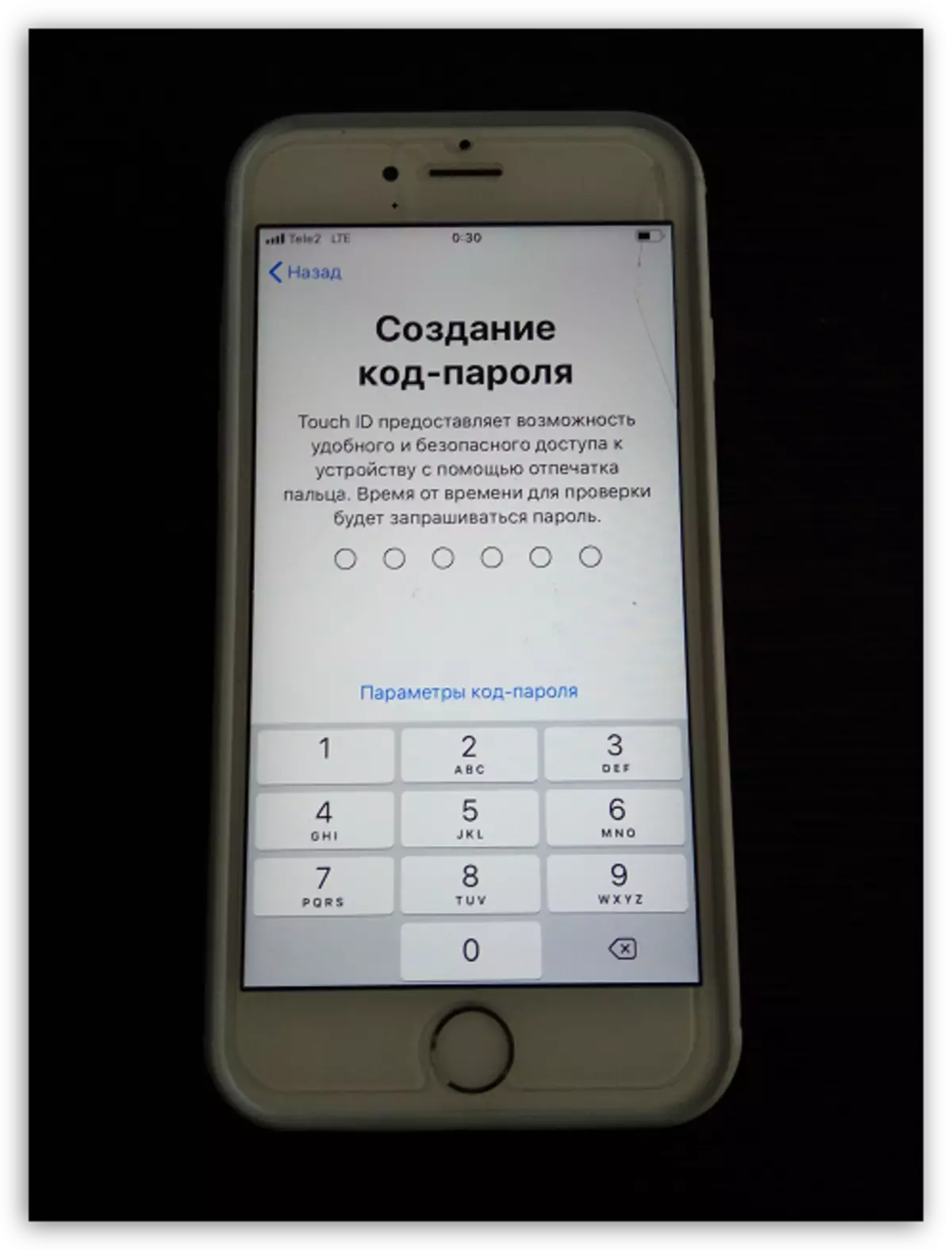

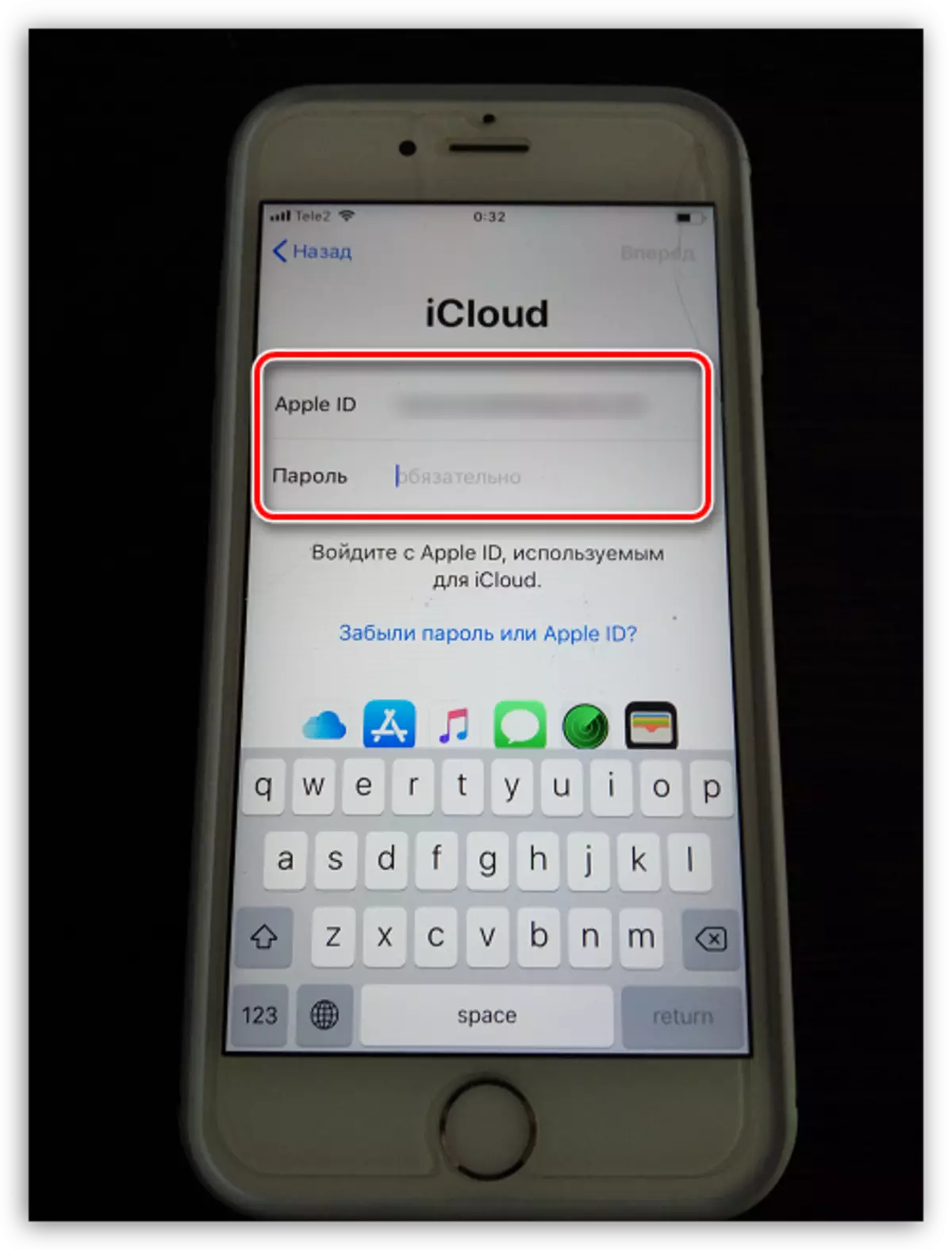
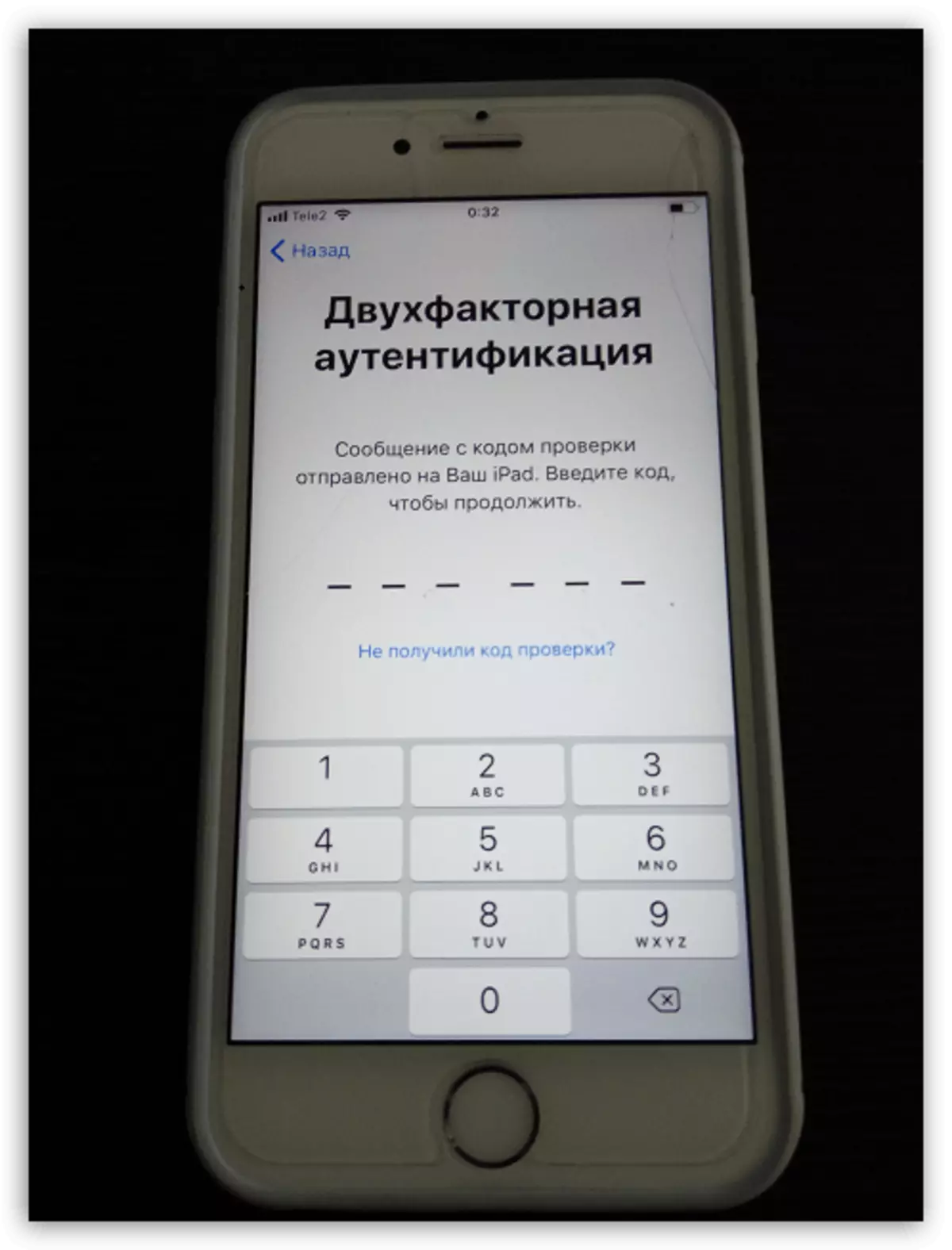

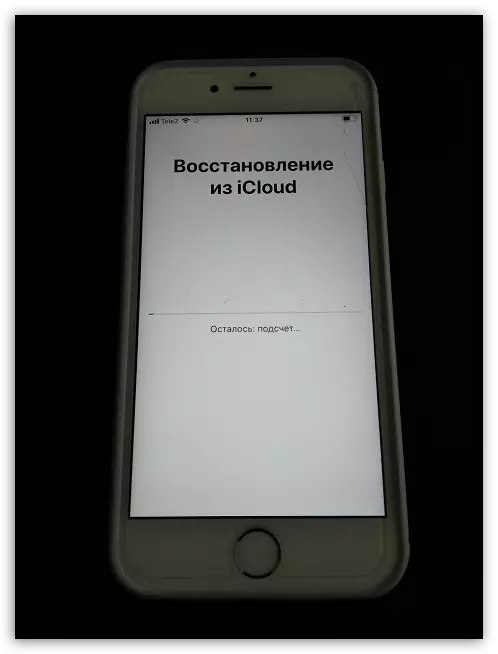

Lub iPhone ua kom txoj kev ua kom muaj qhov nruab nrab ntawm 15 feeb. Ua raws li cov kauj ruam tsis yooj yim los pib siv Apple ntaus ntawv.
